ClipX är en Windows urklippshanterare som låter dig kopieraett stort antal text- och bildposter på urklipp och klistra in valfri post eller bild på vilken plats som helst, vilket sparar mycket tid när du kopierar en massa objekt för arbete. Du kan ställa in det maximala antalet urklippsposter som ska komma ihåg, välja objekt att ignorera och ställa in anpassade snabbtangenter för att utföra funktioner som Primärklistra, Sekundärklistra, Sökhistorik, Navigera och Google Sök. När du använder klistringsalternativet öppnas en meny som visar de nyligen kopierade objekten så att du kan välja det val du väljer från listan med en snabbtangent.
När du installerar applikationen öppnas konfigurationspanelen med Allmänt, snabbtangenter, popup och plugins flikar på vänster sida. I Allmän fliken, kan du ändra antalet urklippsposter att komma ihåg, ställa in applikationen så att den ignorerar objekt som text, bitmapp eller fillista urklippsposter och systemfältets ikonalternativ.

De Snabbtangenter fliken låter dig ställa in anpassade snabbtangenter för funktioner som Primärklistra, Sekundärklistra, Sökhistorik, Navigera och Google Sök. Du kan ställa in kominationer med upp till 3 tangenter för att utföra de funktioner som erbjuds av programmet.
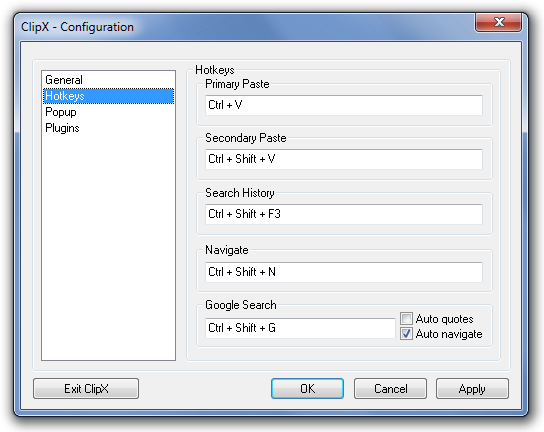
I Dyka upp kan du ställa in Grafisk, standard och Hotkey-relaterade inställningar för Klistra alternativ pop-up. Det låter dig ändra olika programinställningar, till exempel textbredd, objektets höjd, objektbredd, standardobjekt och position för popup-fönstret så att det är muspositionen eller skärmhörnet när du trycker på snabbtangenten. Du kan ställa in standardobjektet till att vara den sista urklippsposten eller den andra till sista urklippsposten beroende på hur du vill arbeta.
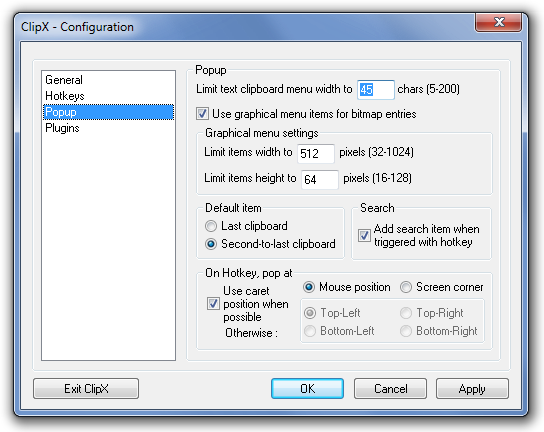
ClipX Konfiguration panelen kan nås genom att högerklicka på systemfältets ikon. Andra alternativ i högerklickmenyn inkluderar Urklippshistorik, Sök, Hantera, Rensa aktuell och Aktivera inaktivera. De Urklippshistoria menyn har Spara historik, ladda historik, rensa hela historiken och Rensa bitmappsposter subalternativ.
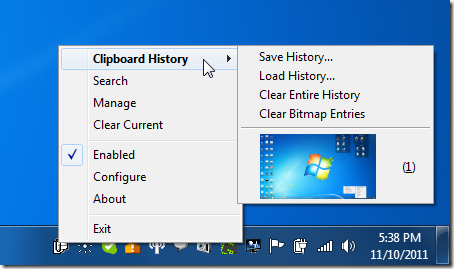
När du klickar på snabbtangenten Klistra in öppnas en dialogruta som visar den senaste urklippshistoriken. Du kan klistra in valfri post genom att trycka på den snabbtangent som anges framför klippbordets post.
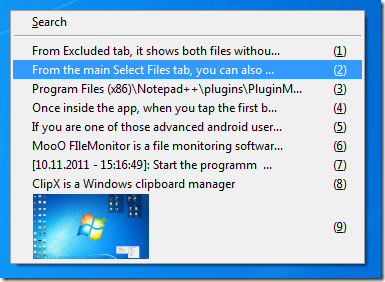
Välj Sök eller Hantera från högerklicka-menyn för att söka och hantera klippbordets poster. Det låter dig lägga till och redigera poster som sparats i din urklippslista.
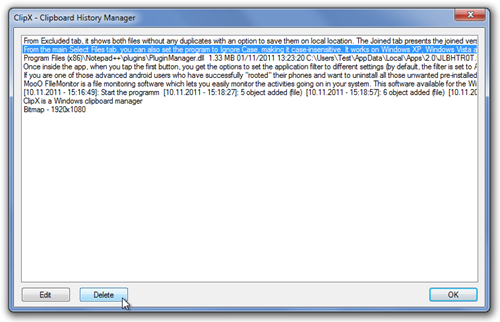
Du kan installera olika plugins, till exempel Spara bild som, Smart Navigation, ColorPicker etc. för att utvidga ClipX-funktionerna. Det fungerar på alla 32-bitars och 64-bitarsversioner av Windows.
Ladda ner ClipX













kommentarer